docker的使用快速入门
- 常用命令
- docker安装(liunx-centos7)
- Docker数据卷-volume
- dockerfile
- 一、概念
- 二、dockerfile文件解析
- FROM:指定基础镜像,必须为第一个命令
- MAINTAINER: 维护者信息
- RUN:构建镜像时执行的命令
- ADD:将本地文件添加到容器中,tar类型文件会自动解压(网络压缩资源不会被解压),可以访问网络资源,类似wget
- COPY:功能类似ADD,但是是不会自动解压文件,也不能访问网络资源
- CMD:构建容器后调用,也就是在容器启动时才进行调用。
- ENTRYPOINT:配置容器,使其可执行化。配合CMD可省去"application",只使用参数。
- LABEL:用于为镜像添加元数据
- ENV:设置环境变量
- EXPOSE:指定于外界交互的端口
- VOLUME:用于指定持久化目录(数据卷)
- WORKDIR:指定在创建容器后,终端默认登陆的进来工作目录,一个落脚点,类似于cd命令
- 小例子:
- 三、dockerfile的使用
- docker镜像提交
常用命令
一、docker 命令:
| 命令 | 介绍 |
|---|---|
| docker -v | 查看docker版本 |
| docker -info | 查看docker详细信息 |
| docker --help | 查看docker使用命令 |
| docker login --username 账号 镜像服务地址 | docker镜像服务登录 |
二、镜像命令:
| 命令 | 介绍 |
|---|---|
| docker search mysql | 搜索可下载的镜像 |
| docker pull mysql | 下载mysql镜像 |
| docker images | 查看下载的镜像 |
| docker rmi IMAGE ID(镜像id) | 删除本地镜像(需要未有容器) |
| docker rmi -f IMAGE ID | 强制删除本地镜像 |
| docker build -f /mydocker/Dockerfile -t my-tomcat:1.0 . | 通过Dockerfile生产镜像 -f:指定file目录;-t:镜像名字 |
| docker run --name mytomcat -d tomcat:latest | 根据镜像启动容器(–name 给启动的服务起一个名字;-d 后台启动 最后是启动的镜像的名字和版本号) |
| docker run -d -p 8080:8080 tomcat | 根据镜像启动容器(-p 设置端口映射,不然访问不到) |
| docker run -p 3306:3306 --name mysql -e MYSQL_ROOT_PASSWORD=123456 -d mysql | 启动MySQLl镜像,因为mysql需要默认密码,所以需要 -e |
| docker tag 镜像id 新的镜像名:[版本号] | 构建一个新的镜像并设置版本号 |
| docker history 镜像名或id | 查看镜像dockerfile大致内容 |
| –no-trunc | 添加这个参数显示完整的镜像信息 |
| docker rmi -f $( docker images -qa) | 强制删除所有镜像 -a:所有;-q:只显示id |
关于容器启动 - docker run 命令的几个参数说明:
--name="容器新名字": 为容器指定一个名称;
-d: 后台运行容器,并返回容器ID,也即启动守护式容器;
-i:以交互模式运行容器,通常与 -t 同时使用;
-t:为容器重新分配一个伪输入终端,通常与 -i 同时使用;
-P: 随机端口映射;
-p: 指定端口映射,有以下四种格式
ip:hostPort:containerPort
ip::containerPort
hostPort:containerPort
containerPort
-e MYSQL_ROOT_PASSWORD=123456: 设置环境变量;
-m :设置容器使用内存最大值;
--volume 或 -v: 绑定一个卷;
--link=[]: 添加链接到另一个容器;
--expose=[]: 开放一个端口或一组端口;
三、容器命令:
| 命令 | 介绍 |
|---|---|
| docker ps | 查看运行中的容器 |
| docker ps -a | 查看所有容器 |
| docker start 容器id | 启动容器 |
| docker stop 容器id | 停止运行中的容器 |
| docker rm 容器id | 删除容器(须先关闭) |
| docker inspect 容器id | 查看容器信息 |
| docker logs 容器name或者容器id | 查看容器日志 |
| docker exec -it -u root docker容器ID或名字 /bin/bash | 进入容器内部 |
| ctrl+d或者exit | 退出容器停止服务 |
| ctrl+p+q | 不停止服务退出容器 |
| docker commit -a “作者” -m “提交信息” 容器id my-mysql:1.0.0 | 从容器创建一个新的镜像 |
docker安装(liunx-centos7)
一、卸载之前的旧版本
sudo yum remove docker \
docker-client \
docker-client-latest \
docker-common \
docker-latest \
docker-latest-logrotate \
docker-logrotate \
docker-engine
二、安装docker之前需要先安装docker仓库
安装所需的软件包。yum-utils 提供了 yum-config-manager ,并且 device mapper 存储驱动程序需要
device-mapper-persistent-data 和 lvm2。
sudo yum install -y yum-utils device-mapper-persistent-data lvm2
设置稳定的仓库。使用阿里云提供的仓库。
sudo yum-config-manager \
--add-repo \
http://mirrors.aliyun.com/docker-ce/linux/centos/docker-ce.repo
安装docker
sudo yum install docker-ce docker-ce-cli containerd.io
测试是否安装成功
docker -v
配置阿里云镜像加速:登陆阿里云的镜像服务,查看自己的镜像加速地址

sudo mkdir -p /etc/docker
sudo tee /etc/docker/daemon.json <<-'EOF'
{
"registry-mirrors": ["https://xxxxxx.mirror.aliyuncs.com"]
}
EOF
sudo systemctl daemon-reload
sudo systemctl restart docker
卸载docker
#卸载Docker引擎、CLI和Containerd包:
sudo yum remove docker-ce docker-ce-cli containerd.io
#主机上的图像、容器、卷或自定义配置文件不会自动删除。若要删除所有图像、容器和卷,请执行以下操作:
sudo rm -rf /var/lib/docker
Docker数据卷-volume
卷就是目录或文件,存在于一个或多个容器中,由docker挂载到容器,但不属于联合文件系统,因此能够绕过Union File System提供一些用于持续存储或共享数据的特性:
卷的设计目的就是数据的持久化,完全独立于容器的生存周期,因此Docker不会在容器删除时删除其挂载的数据卷
特点:
1:数据卷可在容器之间共享或重用数据
2:卷中的更改可以直接生效
3:数据卷中的更改不会包含在镜像的更新中
4:数据卷的生命周期一直持续到没有容器使用它为止
总结一句话:在主机本地生成一个或多个和docker容器共享的目录,此目录下的文件双方都可以有增删改查的权力。
一、数据卷的添加
可以通过两种方式给一个容器添加数据卷
- 方式一:通过启动镜像 -v 的方式添加容器卷
docker run -it -v /宿主机绝对路径目录:/容器内目录 镜像名
docker run -it -v /myDockerVolume:/volume centos /bin/bash
在主机生成myDockerVolume,docker容器内生成volume,双方数据共享。
可以通过docker run -it -v /宿主机绝对路径目录:/容器内目录 -v /宿主机绝对路径目录:/容器内目录 镜像名添加多个数据卷。
- 方式二:通过dockerfile的
VOLUME属性添加数据库
dockerfile内容:比原本的centos多了两个数据卷
FROM centos
VOLUME ["/dataVolumeContainer1","/dataVolumeContainer2"]
CMD echo "finished,--------success1"
CMD /bin/bash
dockerfile运行build之后生成镜像,运行这个镜像生成的容器被称为数据卷容器。
可以使用docker inspect 容器id查看数据卷在本地生成的目录

二、数据卷的传递和共享
可以在启动镜像的时候通过
--volumes-from 容器id或者容器名进行数据卷的传递和共享
docker run -it --name centos2 --volumes-from centos1 centos
这样centos1容器和新启动的centos2 容器的主机数据卷目录相同,三方共享数据的增删改查。
dockerfile
一、概念
Dockerfile是用来构建Docker镜像的构建文件,是由一系列命令和参数构成的脚本。
dockerfile文件的规格:
- 每条保留字指令都必须为大写字母且后面要跟随至少一个参数
- 指令按照从上到下,顺序执行
- #表示注释
- 每条指令都会创建一个新的镜像层,并对镜像进行提交
从应用软件的角度来看,Dockerfile、Docker镜像与Docker容器分别代表软件的三个不同阶段,
Dockerfile:是软件的原材料
Docker镜像:是软件的交付品
Docker容器:则可以认为是软件的运行态。
Dockerfile面向开发,Docker镜像成为交付标准,Docker容器则涉及部署与运维,三者缺一不可,合力 充当Docker体系的基石。
二、dockerfile文件解析
FROM:指定基础镜像,必须为第一个命令
格式:
FROM <image>
FROM <image>:<tag>
FROM <image>@<digest>
示例:
FROM mysql:5.6
注:
tag或digest是可选的,如果不使用这两个值时,会使用latest版本的基础镜像
MAINTAINER: 维护者信息
格式:
MAINTAINER <name>
示例:
MAINTAINER Jasper Xu
MAINTAINER sorex@163.com
MAINTAINER Jasper Xu <sorex@163.com>
RUN:构建镜像时执行的命令
RUN用于在镜像容器中执行命令,其有以下两种命令执行方式:
shell执行
格式:
RUN <command>
exec执行
格式:
RUN ["executable", "param1", "param2"]
示例:
RUN ["executable", "param1", "param2"]
RUN apk update
RUN ["/etc/execfile", "arg1", "arg1"]
注:
RUN指令创建的中间镜像会被缓存,并会在下次构建中使用。如果不想使用这些缓存镜像,可以在构建时指定--no-cache参数,如:docker build --no-cache
ADD:将本地文件添加到容器中,tar类型文件会自动解压(网络压缩资源不会被解压),可以访问网络资源,类似wget
格式:
ADD <src>... <dest>
ADD ["<src>",... "<dest>"] 用于支持包含空格的路径
示例:
ADD hom* /mydir/ # 添加所有以"hom"开头的文件
ADD hom?.txt /mydir/ # ? 替代一个单字符,例如:"home.txt"
ADD test relativeDir/ # 添加 "test" 到 `WORKDIR`/relativeDir/
ADD test /absoluteDir/ # 添加 "test" 到 /absoluteDir/
COPY:功能类似ADD,但是是不会自动解压文件,也不能访问网络资源
CMD:构建容器后调用,也就是在容器启动时才进行调用。
格式:
CMD ["executable","param1","param2"] (执行可执行文件,优先)
CMD ["param1","param2"] (设置了ENTRYPOINT,则直接调用ENTRYPOINT添加参数)
CMD command param1 param2 (执行shell内部命令)
示例:
CMD echo "This is a test." | wc -
CMD ["/usr/bin/wc","--help"]
注:
CMD不同于RUN,CMD用于指定在容器启动时所要执行的命令,而RUN用于指定镜像构建时所要执行的命令。
ENTRYPOINT:配置容器,使其可执行化。配合CMD可省去"application",只使用参数。
格式:
ENTRYPOINT ["executable", "param1", "param2"] (可执行文件, 优先)
ENTRYPOINT command param1 param2 (shell内部命令)
示例:
FROM ubuntu
ENTRYPOINT ["top", "-b"]
CMD ["-c"]
注:
ENTRYPOINT与CMD非常类似,不同的是通过docker run执行的命令不会覆盖ENTRYPOINT,而docker run命令中指定的任何参数,都会被当做参数再次传递给ENTRYPOINT。Dockerfile中只允许有一个ENTRYPOINT命令,多指定时会覆盖前面的设置,而只执行最后的ENTRYPOINT指令。
LABEL:用于为镜像添加元数据
格式:
LABEL <key>=<value> <key>=<value> <key>=<value> ...
示例:
LABEL version="1.0" description="这是一个Web服务器" by="IT笔录"
注:
使用LABEL指定元数据时,一条LABEL指定可以指定一或多条元数据,指定多条元数据时不同元数据之间通过空格分隔。推荐将所有的元数据通过一条LABEL指令指定,以免生成过多的中间镜像。
ENV:设置环境变量
格式:
ENV <key> <value> #<key>之后的所有内容均会被视为其<value>的组成部分,因此,一次只能设置一个变量
ENV <key>=<value> ... #可以设置多个变量,每个变量为一个"<key>=<value>"的键值对,如果<key>中包含空格,可以使用\来进行转义,也可以通过""来进行标示;另外,反斜线也可以用于续行
示例:
ENV myName John Doe
ENV myDog Rex The Dog
ENV myCat=fluffy
EXPOSE:指定于外界交互的端口
格式:
EXPOSE <port> [<port>...]
示例:
EXPOSE 80 443
EXPOSE 8080
EXPOSE 11211/tcp 11211/udp
注:
EXPOSE并不会让容器的端口访问到主机。要使其可访问,需要在docker run运行容器时通过-p来发布这些端口,或通过-P参数来发布EXPOSE导出的所有端口
VOLUME:用于指定持久化目录(数据卷)
格式:
VOLUME ["/path/to/dir"]
示例:
VOLUME ["/data"]
VOLUME ["/var/www", "/var/log/apache2", "/etc/apache2"
注:
一个卷可以存在于一个或多个容器的指定目录,该目录可以绕过联合文件系统,并具有以下功能:
1 卷可以容器间共享和重用
2 容器并不一定要和其它容器共享卷
3 修改卷后会立即生效
4 对卷的修改不会对镜像产生影响
5 卷会一直存在,直到没有任何容器在使用它
WORKDIR:指定在创建容器后,终端默认登陆的进来工作目录,一个落脚点,类似于cd命令
格式:
WORKDIR /path/to/workdir
示例:
WORKDIR /a (这时工作目录为/a)
WORKDIR b (这时工作目录为/a/b)
WORKDIR c (这时工作目录为/a/b/c)
注:
通过WORKDIR设置工作目录后,Dockerfile中其后的命令RUN、CMD、ENTRYPOINT、ADD、COPY等命令都会在该目录下执行。在使用docker run运行容器时,可以通过-w参数覆盖构建时所设置的工作目录。
小例子:
# This my first nginx Dockerfile
# Version 1.0
# Base images 基础镜像
FROM centos
#MAINTAINER 维护者信息
MAINTAINER tianfeiyu
#ENV 设置环境变量
ENV PATH /usr/local/nginx/sbin:$PATH
#ADD 文件放在当前目录下,拷过去会自动解压
ADD nginx-1.8.0.tar.gz /usr/local/
ADD epel-release-latest-7.noarch.rpm /usr/local/
#RUN 执行以下命令
RUN rpm -ivh /usr/local/epel-release-latest-7.noarch.rpm
RUN yum install -y wget lftp gcc gcc-c++ make openssl-devel pcre-devel pcre && yum clean all
RUN useradd -s /sbin/nologin -M www
#WORKDIR 相当于cd
WORKDIR /usr/local/nginx-1.8.0
RUN ./configure --prefix=/usr/local/nginx --user=www --group=www --with-http_ssl_module --with-pcre && make && make install
RUN echo "daemon off;" >> /etc/nginx.conf
#EXPOSE 映射端口
EXPOSE 80
#CMD 运行以下命令
CMD ["nginx"]
三、dockerfile的使用
dockerfile构建镜像的过程大致可以分为三步:
- 编写dockerfile
- 构建:
docker build -f /docker/dockerfile -t mycentos:1.0 .
-f:指定dockerfile的位置,如果执行命令的目录有dockerfile并且名字一定是“dockerfile”时,-f 可以省略
-t:设置新生产的镜像的名字和:版本
. :最后这个“.”一定不能忽略了;指定镜像构建过程中的上下文环境的目录。 - 运行自己构建的新镜像
docker镜像提交
生产镜像的两种方式:
一、通过dockerfile构建新的镜像
二、容器通过commit命令构建新的镜像:
docker commit [OPTIONS] 容器ID [REPOSITORY:[TAG]]
OPTIONS说明:
-a :提交的镜像作者;
-m :提交时的说明文字;
将镜像推送到阿里云镜像服务–registry
- 登录阿里云镜像服务器:https://cr.console.aliyun.com/cn-beijing/instances/repositories

- 创建镜像仓库;设置命名空间,一个账号能设置三个命名空间;设置仓库名称,比如"my-tomcat"

- 点击仓库名称查看详细信息和使用方法

- 基本命令如下:
- 登录阿里云Docker Registry(回车之后需要数据密码)
$ sudo docker login --username=阿里云账号 自己阿里云服务地址
- 从Registry中拉取镜像
$ sudo docker pull 自己阿里云服务地址/命名空间/仓库名称:[镜像版本号]
- 将镜像推送到Registry
#设置镜像版本号:会在本地docker生成一个新的镜像
$ sudo docker tag [ImageId] 自己阿里云服务地址/命名空间/仓库名称:[镜像版本号]
#推送到阿里云
$ sudo docker push [tag出来的新的镜像名]:[镜像版本号]

常见软件启动命令
MySQL
创建容器
docker run \
-p 3306:3306 --name mysql \
-v /usr/local/docker/mysql/log:/var/log/mysql \
-v /usr/local/docker/mysql/data:/var/lib/mysql \
-e MYSQL_ROOT_PASSWORD=123456 \
-d mysql
参数说明:
-v /mydata/mysql/log:/var/log/mysql 映射日志文件
-v /opt/mysql/data/:/var/lib/mysql 映射数据目录
-e MYSQL_ROOT_PASSWORD=123456 映射mysql root用户密码
-d mysql 以后台方式启动
在使用客户端工具连接服务器时可能会遇到“error 2059: Authentication plugin ‘caching_sha2_password’ cannot be loaded”的问题
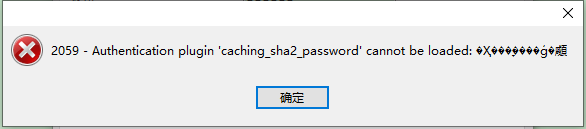
解决办法是进入MySQL容器
docker exec -it MySQL /bin/bash
进入mysql
mysql -u root -p
Enter password:
Your MySQL connection id is 16
Server version: 8.0.12 MySQL Community Server - GPL
Copyright (c) 2000, 2018, Oracle and/or its affiliates. All rights reserved.
Oracle is a registered trademark of Oracle Corporation and/or its
affiliates. Other names may be trademarks of their respective
owners.
Type 'help;' or '\h' for help. Type '\c' to clear the current input statement.
mysql>
修改密码
alter user 'root'@'%' identified with mysql_native_password by '123456' password expire never;
redis
到 /usr/local/docker/redis 下创建 redis.conf 文件,内容
protected-mode no
port 6379
tcp-backlog 511
timeout 0
tcp-keepalive 300
daemonize no
pidfile /var/run/redis_6379.pid
loglevel notice
logfile ""
stop-writes-on-bgsave-error yes
rdbcompression yes
rdbchecksum yes
dbfilename dump.rdb
rdb-del-sync-files no
dir ./
replica-serve-stale-data yes
replica-read-only yes
repl-diskless-sync no
repl-diskless-sync-delay 5
repl-diskless-load disabled
repl-disable-tcp-nodelay no
replica-priority 100
acllog-max-len 128
# 链接密码
requirepass 123456
lazyfree-lazy-eviction no
lazyfree-lazy-expire no
lazyfree-lazy-server-del no
replica-lazy-flush no
lazyfree-lazy-user-del no
oom-score-adj no
oom-score-adj-values 0 200 800
appendonly no
appendfilename "appendonly.aof"
appendfsync everysec
no-appendfsync-on-rewrite no
auto-aof-rewrite-percentage 100
auto-aof-rewrite-min-size 64mb
aof-load-truncated yes
aof-use-rdb-preamble yes
lua-time-limit 5000
slowlog-max-len 128
latency-monitor-threshold 0
notify-keyspace-events ""
hash-max-ziplist-entries 512
hash-max-ziplist-value 64
list-max-ziplist-size -2
list-compress-depth 0
set-max-intset-entries 512
zset-max-ziplist-entries 128
zset-max-ziplist-value 64
hll-sparse-max-bytes 3000
stream-node-max-bytes 4096
stream-node-max-entries 100
activerehashing yes
client-output-buffer-limit normal 0 0 0
client-output-buffer-limit replica 256mb 64mb 60
client-output-buffer-limit pubsub 32mb 8mb 60
hz 10
dynamic-hz yes
aof-rewrite-incremental-fsync yes
rdb-save-incremental-fsync yes
jemalloc-bg-thread yes
创建容器
docker run -p 6379:6379 --name redis -v /usr/local/docker/redis/redis.conf:/etc/redis/redis.conf -v /usr/local/docker/redis/data:/data -d registry.cn-hangzhou.aliyuncs.com/liguanghao/redis:1 redis-server /etc/redis/redis.conf --appendonly yes
解释说明:
- -p 6379:6379 端口映射:前表示主机部分,:后表示容器部分。
- -name myredis 指定该容器名称,查看和进行操作都比较方便。
- -v 挂载目录,规则与端口映射相同。
- -d redis 表示后台启动redis
- redis-server /etc/redis/redis.conf 以配置文件启动redis,加载容器内的conf文件,最终找到的是挂载的目录/usr/local/docker/redis/redis.conf
- appendonly yes 开启redis 持久化
#查看redis容器id
docker ps
#查看redis容器id
docker ps
#进入redis
docker exec -it redis /bin/bash
#进入redis客户端
redis-cli






















 1764
1764











 被折叠的 条评论
为什么被折叠?
被折叠的 条评论
为什么被折叠?








